怎么在电脑word2019内将文档的格式转换为PDF
当我们在使用电脑的时候,可以利用word2019软件来处理文件,那么在word内,是否可以将文档的格式修改为PDF格式呢?接下来就由小编来告诉大家。
具体如下:
1. 第一步,打开电脑中的word2019软件,进入主页后,点击左上方的文件选项。
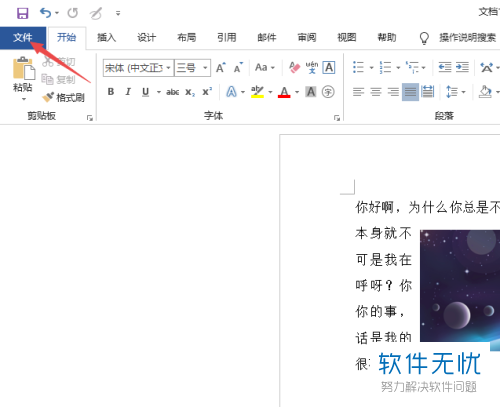
2. 第二步,在文件界面中,点击导出按钮。

3. 第三步,跳转至导出界面,然后点击创建PDF/XPS选项。
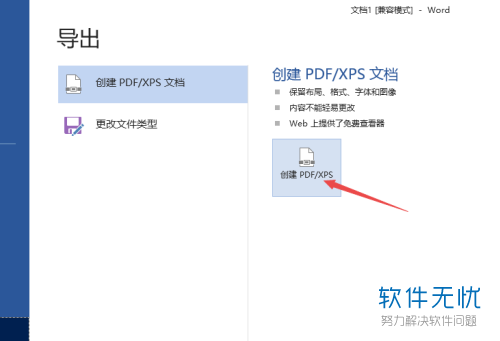
4. 第四步,在弹出的发布窗口中,选择合适的保存位置。

5.第五步,位置选择完成后,点击下方的发布按钮。

6. 第六步,返回桌面并进入文件的保存位置,就可以看到pdf格式的文档了。
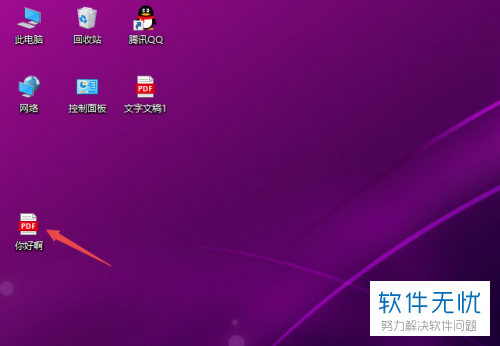
以上就是小编为大家带来的电脑word2019软件内将文档转换为PDF格式的方法。
分享:
相关推荐
- 【其他】 WPS表格切片器在哪里 04-29
- 【其他】 WPS表格切换窗口快捷键 04-29
- 【其他】 WPS表格求乘积函数 04-29
- 【其他】 WPS表格去重复重复留唯一 04-29
- 【其他】 WPS表格求平均值怎么弄 04-29
- 【其他】 WPS表格怎么把一个单元格分成两个单元格 04-29
- 【其他】 WPS表格虚线怎么取消 04-29
- 【其他】 WPS表格斜线一分为二 04-29
- 【其他】 WPS表格文字超出表格 04-29
- 【其他】 WPS表格分两页断开怎么办 04-29
本周热门
-
iphone序列号查询官方入口在哪里 2024/04/11
-
oppo云服务平台登录入口 2020/05/18
-
输入手机号一键查询快递入口网址大全 2024/04/11
-
mbti官网免费版2024入口 2024/04/11
-
outlook邮箱怎么改密码 2024/01/02
-
光信号灯不亮是怎么回事 2024/04/15
-
苹果官网序列号查询入口 2023/03/04
-
计算器上各个键的名称及功能介绍大全 2023/02/21
本月热门
-
iphone序列号查询官方入口在哪里 2024/04/11
-
输入手机号一键查询快递入口网址大全 2024/04/11
-
oppo云服务平台登录入口 2020/05/18
-
mbti官网免费版2024入口 2024/04/11
-
outlook邮箱怎么改密码 2024/01/02
-
苹果官网序列号查询入口 2023/03/04
-
光信号灯不亮是怎么回事 2024/04/15
-
fishbowl鱼缸测试网址 2024/04/15
-
计算器上各个键的名称及功能介绍大全 2023/02/21
-
正负号±怎么打 2024/01/08











